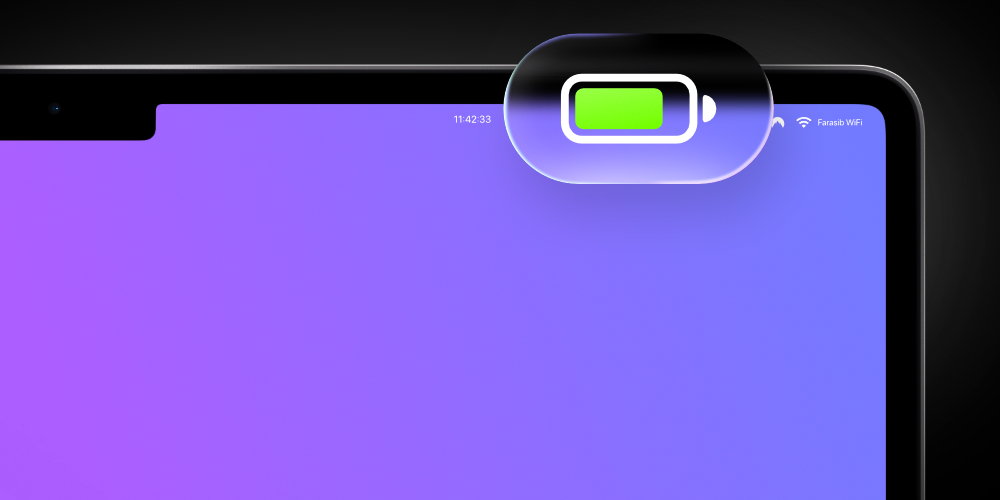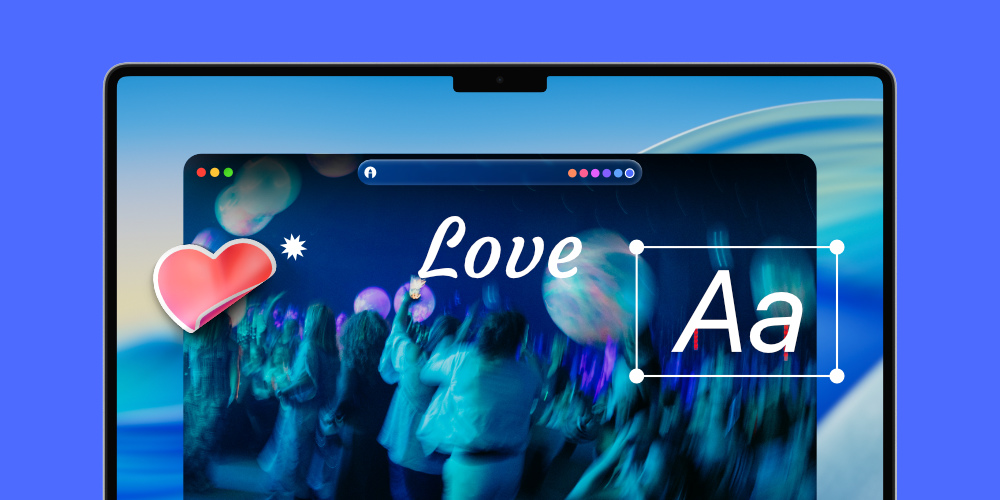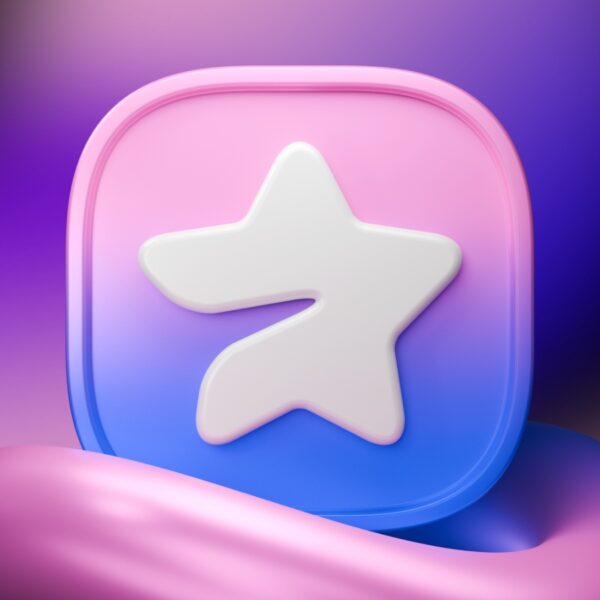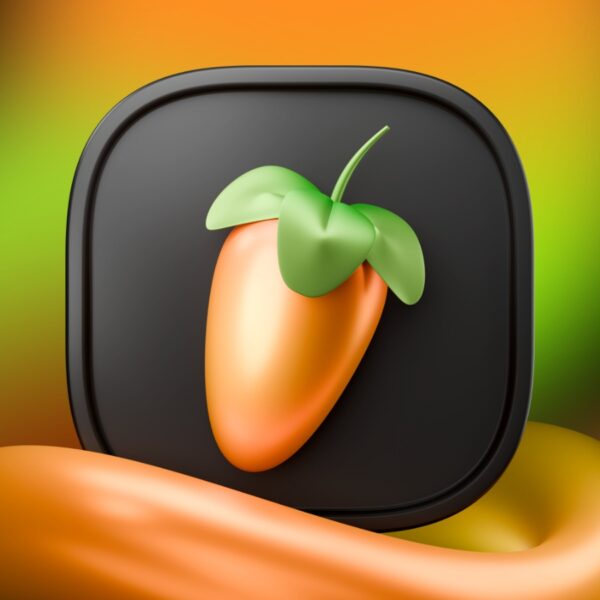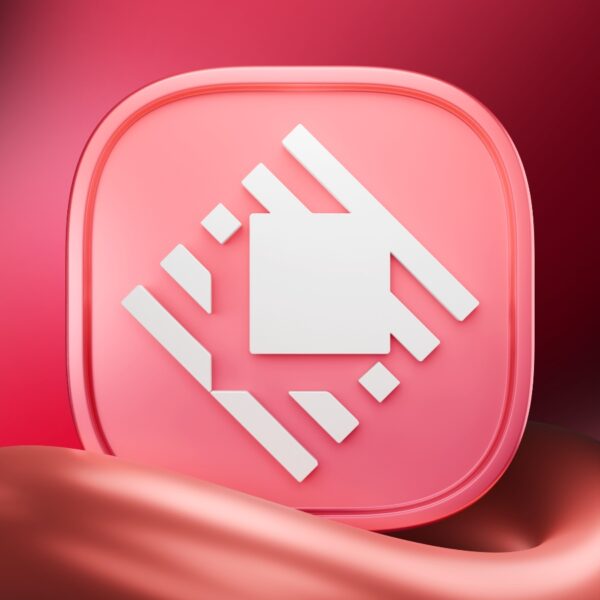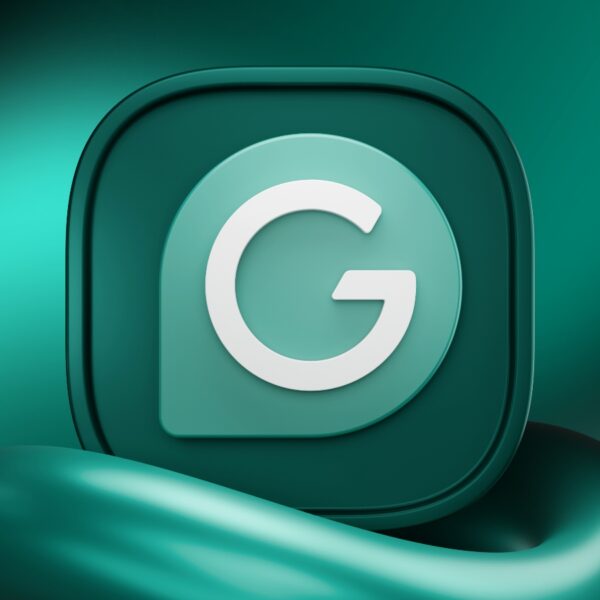طراحان اپل به دلیل انتخاب عملکرد بر فرم معروف هستند. مکها با وجود نازک و براق بودن، عملکرد خنک کنندگی مناسبی دارند. با این حال، گاهی اوقات فن مک بوک شروع به ایجاد صدای بلند میکنند. یک فن پر سر و صدا که برای مدت طولانی کار کند، نشانهای است مبنی بر اینکه ممکن است چیزی در لپ تاپ شما اشتباه باشد و مشکل داشتهباشد.
ما بهترین راهها را برای جلوگیری از اجرای صدای بلند فن مک شما انتخاب کردهایم.
چرا صدای فن مک من انقدر بلند است؟
دلایل متعددی وجود دارد که باعث ایجاد صدای بلند در مک میشوند؛ گاهی اوقات ممکن است سخت افزار معیوب یا مشکلات دیگری مانند کاهش جریان هوا باشد. به طور معمول، هر زمان که کارهای گرافیکی سنگین مانند ویرایش ویدیو، بازی و موارد دیگر را اجرا میکنید، فن شروع به کارکردن میکند. علاوه بر این، اگر فن مک شما فقط در حین انجام کارهای شدید روشن میشود، جای نگرانی نیست چون این امر چیزی طبیعی است.
مشکل زمانی شروع میشود که فن مک برای مدت طولانی تری به کار خود ادامه میدهد. در برخی موارد، فن حتی پس از کاهش دما نیز خاموش نمیشود…
بسیاری از کاربران مک از صدای بلندی که از مک منتشر میشود شکایت کردهاند. برای یک طرفدار مک غیرمعمول نیست که هر از گاهی صدای بلند فن مک خود را تحمل کند. با این حال، این چیزی نیست که از یک مک کاملاً جدید با قیمت آنچنانی انتظار داشته باشید. جالب است که این مشکل منحصر به مک استودیو M1 Max است.

فن خنک کننده مک بوک
نحوه رفع نویز بالای فن مک استودیو
صدای بالای فن کاربران مک استودیو را متحیر کرده است. شدت آن به حدی است که نادیده گرفتن آن دشوار است. علاوه بر این، فرکانس صدا با توجه به سرعت فن تغییر میکند. توضیح احتمالی این است که مک استودیو مجهز به M1 Ultra به جای نوع M1 Max به یک هیت سینک بزرگتر مجهز شده است.
مراحل زیر به شناسایی دلیل صدای فن مک کمک میکند.
- از Activity Monitor برای بررسی میزان استفاده از CPU استفاده کنید
- بررسی کنید که آیا مک شما بیش از حد گرم شده است
- گردش هوا ناکافی
- دمای محیط باید در محدوده عملیاتی باشد
- دریچههای هوا کثیف
- استفاده از آداپتور جعلی اپل
- لپ تاپ را برای اطمینان از نبود ویروس و بدافزار بررسی کنید

مک بوک ایر ۲۰۱۹
۱. از Activity Monitor برای بررسی میزان استفاده از CPU استفاده کنید
مرورگر کروم به دلیل استفاده از منابع اطلاعاتی مختلف ممکن است سیستم شما را دچار مشکل کند. علاوه بر این، تعداد زیادی برگه باز مرورگر به این مشکل اضافه میکند. من پیشنهاد میکنم صفحات کمتری را باز کنید. مهمتر از همه، میتوانید سایر برنامهها را با استفاده از برنامههای گرافیکی فشرده مانند Lightroom CS5 یا Final Cut ببندید.
با استفاده از Activity Monitor برنامههای پر مصرف را شناسایی کنید. برنامه هایی را که بیشترین استفاده از CPU را دارند بررسی کنید و برنامههایی را که نیاز ندارید ببندید.
در حالت ایده آل، صدای فن باید در عرض چند دقیقه از بین برود. اگر نه، به مرحله بعدی بروید. لطفاً توجه داشته باشید که وقتی Spotlight هارد دیسک شما را ایندکس میکند، فن برای مدت نسبتاً طولانی کار میکنند.
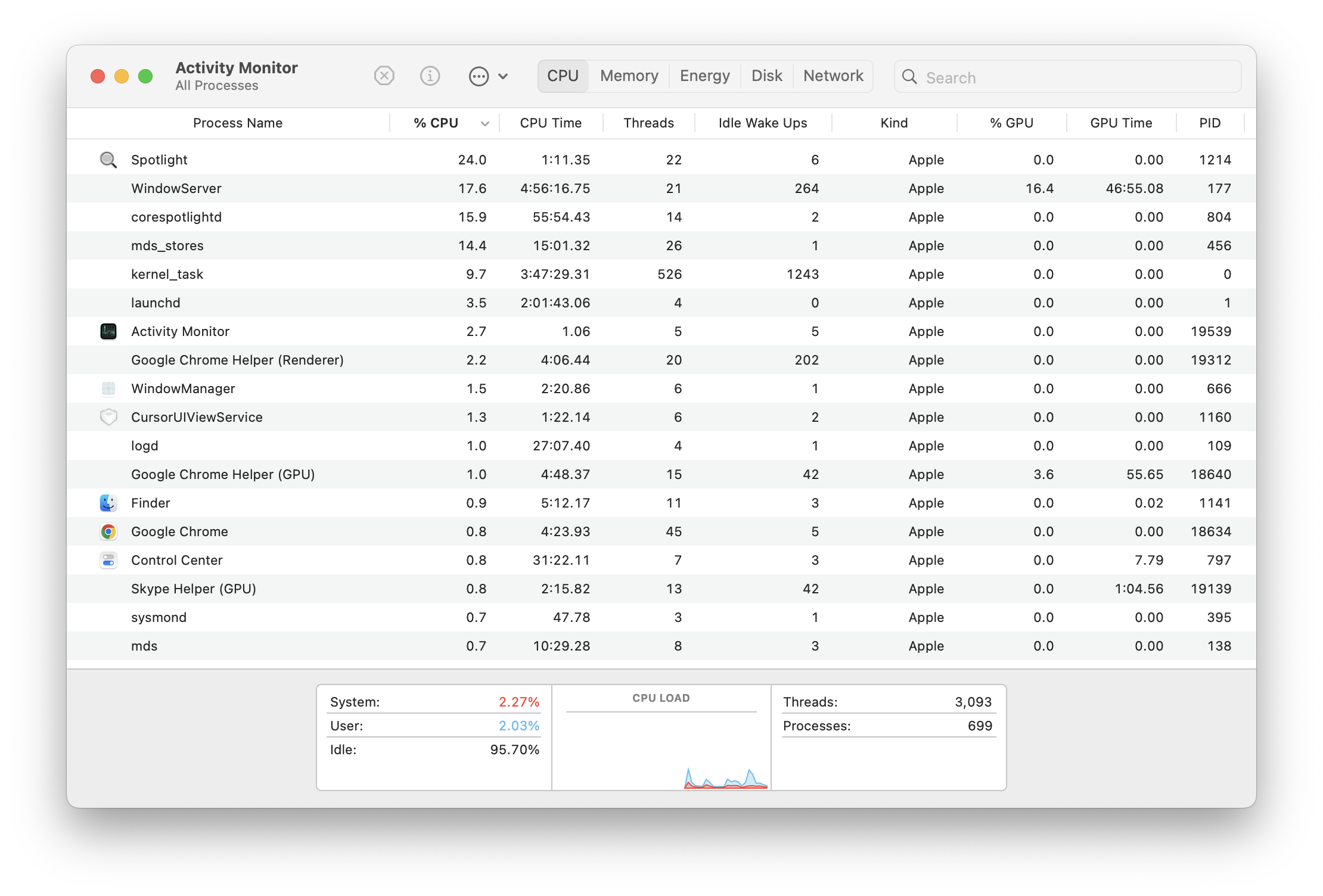
گزارش Activity Monitor در مک
۲. بررسی کنید که آیا مک شما بیش از حد گرم شده است یا خیر
گرمای بیش از حد یکی از دلایل احتمالی صدای بلند فن است. از آنجایی که مک بیش از حد گرم میشود، فن تمام تلاش خود را میکند تا گرما را دفع کند به همین دلیل فن با سرعت بالا برای مدت طولانی تری کار میکند.
پیشنهاد میکنم از ابزارهای رایگانی مانند CoconutBattery استفاده کنید. دمای داخلی را نشان میدهد و هنگامی که باتری مک شما بیش از حد گرم میشود، اطلاع میدهد استفاده کنید.
۳. گردش هوا ناکافی
از قرار دادن مک خود روی بالش، مبل یا مکان هایی با گردش هوای محدود خودداری کنید. مک تمایل به گرم شدن در غیاب جریان هوای خارجی دارد. همچنین، از مک خود روی یک سطح مرتفع یا از پایه لپ تاپ استفاده کنید.

مک بوک پرو ۱۴ و ۱۶ اینچی در دو رنگ مختلف
۴. دمای محیط باید معقول باشد
دمای سطح یا دمای بیرون بسیار مهم است. مک با دمای تعیین شده توسط استانداردهای ایمنی بین المللی مطابقت دارد.
باید از Mac هنگامی استفاده کنید که دمای محیط/خارج بین ۱۰ تا ۳۵ درجه باشد. در همین حال، سطح رطوبت باید بین 0٪ تا 95٪ کاهش یابد. اگر در منطقهای با دمای بیش از حد زندگی میکنید، تهویه هوا را در نظر بگیرید.
۵. دریچه های هوا کثیف
دریچهها، راههای هوایی هستند که برای کمک به دفع گرما طراحی شدهاند. مسدود کردن آنها باعث افزایش دما و در نهایت گرم شدن بیش از حد مک شما میشود. دریچهها برای بیرون راندن هوای گرم استفاده میشوند. نحوه قرارگیری دریچهها به مدل مک بوک شما بستگی دارد. اکثر مکها دارای دهانه هوا در نزدیکی لولای مانیتور هستند.
جدیدترین مکهای مجهز به M1 مجهز به سیستم خنک کننده غیرفعال هستند. بنابراین، هیچ فن یا دریچهای وجود ندارد. تنها کاری که باید انجام دهید این است که M1 Mac را مجددا راه اندازی کنید.
۶. استفاده از آداپتور جعلی اپل
آداپتورهای برق متفرقه ممکن است ارزان باشند، اما در درازمدت، آنها بیشتر از اینکه فایده داشته باشند، آسیب میرسانند. مطمئن شوید که از یک آداپتور اصلی اپل یا لوازم جانبی دارای گواهی MFI استفاده میکنید. آداپتورهای تقلبی میتوانند منجر به داغ شدن بیش از حد و آسیب دیدن مادربرد شوند. در مطلب آموزش تشخیص آداپتور شارژ اصلی اپل به همین موضوع پرداختیم.

روش های تشخیص کابل و آداپتور شارژر اصلی اپل
۷. ویروس و بدافزار را بررسی کنید
برخی از ویروسها و بدافزارهای مک باعث گرم شدن بیش از حد سیستم میشوند. به عبارت دیگر، بدافزار منابع CPU شما را میدزدد.
SMC را برای مدت طولانی ریست نکردم (برای مک بوک مجهز به اینتل)
SMC برای کنترل عملکردهای سطح پایین سیستم طراحی شده است. اپل پیشنهاد میکند برای حل مشکلات مربوط به باتری و فن ها، SMC (کنترل کننده مدیریت سیستم) را بازنشانی کنید. در اینجا نحوه بازنشانی SMC در مک های مبتنی بر اینتل آورده شده است. این مرحله برای مکهای اپل سیلیکون معتبر نیست زیرا دارای سیستم خنک کننده غیرفعال است.
سیستم خنک کننده را به صورت دستی کنترل و بررسی کنید
کنترل دستی یکی از بهترین راهها برای تعمیر فن با صدای بلند است. با این حال، این کار را فقط در صورتی انجام دهید که یک کاربر پیشرفته هستید. Macs Fan Control یک برنامه رایگان است که به شما امکان میدهد سیستم خنک کننده را به صورت دستی کنترل کنید. بهترین قسمت این است که انتخاب کنید فن در چه دمایی شروع به کار کند.
علاوه بر این، میتوانید RMP فن مربوط به سنسور دما را افزایش یا کاهش دهید. از تنظیم شروع فن در دمای بالا خودداری کنید. این کار میتواند باعث گرم شدن بیش از حد و آسیب به دستگاه شود.

فن های خنک کننده مک بوک
عیب یابی با استفاده از تشخیص اپل
Apple Diagnostics یک راه عالی برای شناسایی مشکلات سخت افزاری مک است. ابزار داخلی تمام جنبههای مک شما را برای ایرادات و مشکلات بررسی میکند. آزمایشی را بر روی برد رم، کنترل کننده برق و ماژولهای بی سیم اجرا میکند. پس از انجام، تشخیص اپل یک کد خطا را به شما ارائه میکند.
مک خود را چک کنید
اگر مشکل مک حل نشد، ممکن است مشکل سخت افزاری باشد. فنهای مشکل دار و با صدای بلند و با قابلیت داغ شدن بیش از حد میتوانند آسیب جدی به مک شما وارد کند.
امیدوارم مراحل عیب یابی به رفع نویز فن مک شما کمک کرده باشد. سوالات بیشتری دارید یا میخواهید راه حلی اضافه کنید؟ نظرات خود را در نظرات زیر به اشتراک بگذارید. همچنین پیشنهاد میکنیم مطلب دلایل پرطرفدار بودن مک بوک ها را مطالعه کنید تا بدانید چرا حتی با داشتن چنین چالشهایی، باز هم مک بوکها یکی از پرطرفدارترین لپتاپهای جهان هستند.
منبع محتوا: igeeksblog.com